Push mail en el iPhone y iPod touch con Gmail
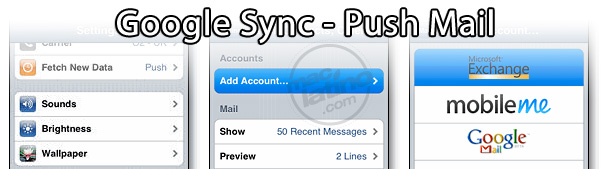
Google acaba de hacer disponible Google Sync para todos los usuarios de iPhone con la posibilidad de utilizar su servicio de correo Gmail con Push.
Los pasos para hacer la configuración son los siguientes:
1. Google Sync solo es soportado en iPhones con OS 3.0 o superior. Puedes revisar la versión que tu tienes en Ajustes>General>Versión. Para actualizar la versión a la 3.0 en caso de que tengas una anterior, sigue las instrucciones en http://www.apple.com/es/iphone/softwareupdate/. Debes de actualizar tu iPhone a la versión 3.0 o superior antes de configurar Google Sync.
2. Realiza una sincronización con iTunes para asegurarte de que tus contactos y calendarios del iPhone quedan respaldados en tu computadora.
Configuración:
1. Abre los Ajustes en tu iPhone
2. Abre Mail, Contactos, Calendarios.
3. Presiona añadir cuenta.
4. Selecciona Microsoft Exchange.
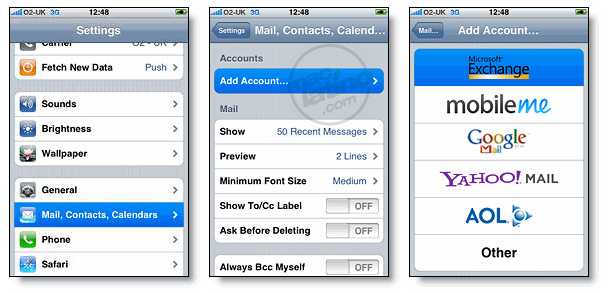
Ingresa la información de tu cuenta:
5. En el campo de Correo escribe tu cuenta de correo de Gmail. Si utilizas una cuenta @googlemail.com, puede que veas un mensaje que dice “Unable to verify certificate” cuando procedas al siguiente paso.
6. Deja en blanco el campo de Dominio.
7. Como Nombre de Usuario escribe tu dirección completa de Gmail.
8. Escribe tu contraseña en el campo de Contraseña
9. Presiona “Siguiente” arriba a la derecha.
9a. Selecciona Aceptar si te sale el mensaje “Imposible verificar el certificado“.
10. Aparecerá un nuevo campo de “Servidor”. Escribe “m.google.com“.
11. Presiona “Siguiente” otra vez, arriba a la derecha.
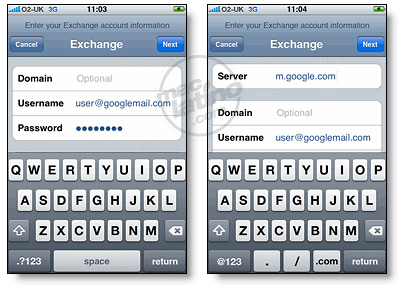
12. Selecciona los servicios que quieres sincronizar y presiona “OK” arriba a la derecha.
13. A no ser que quieras borrar todos los contactos y calendarios en el iPhone, selecciona la opción de “Guardar en my iPhone” cuando salga la opción. Esto también permitirá que sincronices con tu computadora por iTunes.
Si quieres sincronizar solo el grupo de “Mis Contactos” debes de seleccionar “Borrar Contactos Existentes” cuando aparezca la opción. Si seleccionas la opción de “Guardar en my iPhone”, entonces sincronizará el contenido en “Todos mis Contactos”.
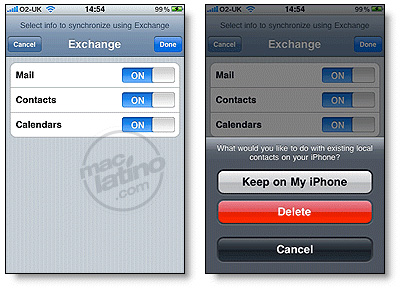
Con eso queda configurado Google Sync para el iPhone y la sincronización empezará automáticamente si tienes activada la opción de Push. También puedes abrir las aplicaciones Mail, Calendario o Contactos y esperar unos segundos a que empiece a sincronizar.
Si quieres seleccionar que calendarios sincronizar en caso de que sean varios, estos son los pasos.
Si tu empresa, escuela u organización y utilizan Google Apps, el administrador debe activar primero Google Sync antes de que puedas utilizar el servicio. Estos son los pasos necesarios para el administrador.
Con esto ya tienes tu mail con Push y gratis, a ver si Apple se pone las pilas y ya regala MobileMe.

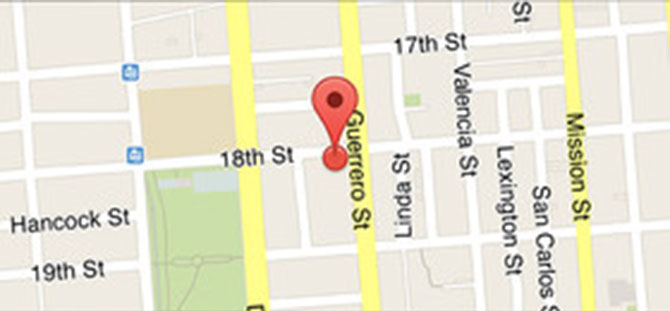
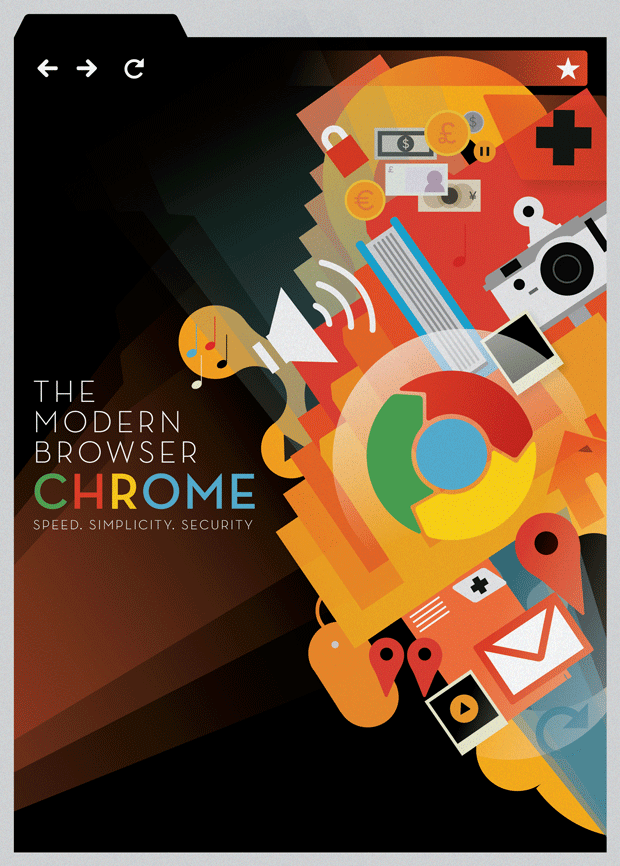


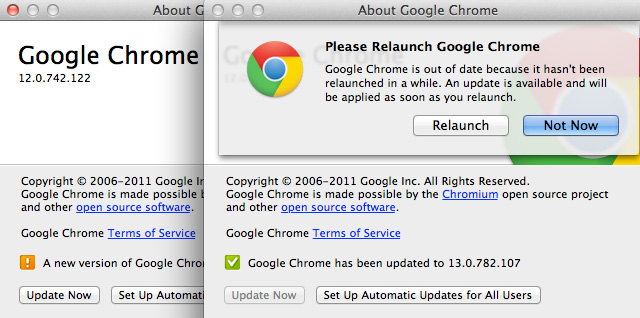


Eres un crack !!!! va perfecto !!!! y gratis !!!!!!!!!!!
Así es, funciona a la perfección y es algo con lo cual ya no se puede vivir :)
A ver si Apple nos sorprende pronto con algo similar.
Saludos.